Как удалить мод для майнкрафт
Как удалить мод в майнкрафт на телефоне
#FomenMustDie
#13 | 15 декабря 2012 — 23:28
Звание: У меня много времени
#14 | 15 декабря 2012 — 23:38
Звание: У меня много времени
#FomenMustDie
#15 | 16 декабря 2012 — 15:49
Сейчас онлайн: 8
Мод DeletePack Unlocker позволит Вам удалять моды (также известные как Add-ons) и текстуры в Minecraft Pocket Edition. Это одна из самых полезных возможностей в МКПЕ, но разработчики почему-то не добавили её в игру.
Как удалять наборы в игре?
Вот список элементов, которые Вы сможете удалять. Это будет работать со всеми наборами, даже если они выдают какие-то ошибки или предупреждения.
- Наборы ресурсов (текстуры)
- Наборы параметров (Add-ons)
- Купленные наборы (например, текстур пак, который Вы купили)
Ниже Вы можете увидеть, как работает данный мод. Например, я установил мод Hot Air Balloon (Я опробовал это на Windows 10, Android и iOS, и это работает на всех платформах). И теперь я хочу удалить наборы ресурсов и параметров данного мода, используя данное дополнение.
Удаление наборов ресурсов
Есть два способа, благодаря которым Вы можете использовать это дополнение для удаления наборов ресурсов.
Первый вариант это зайти в Настройки => глобальные ресурсы. Выберите нужный набор и нажмите на значок корзины, чтобы удалить его.
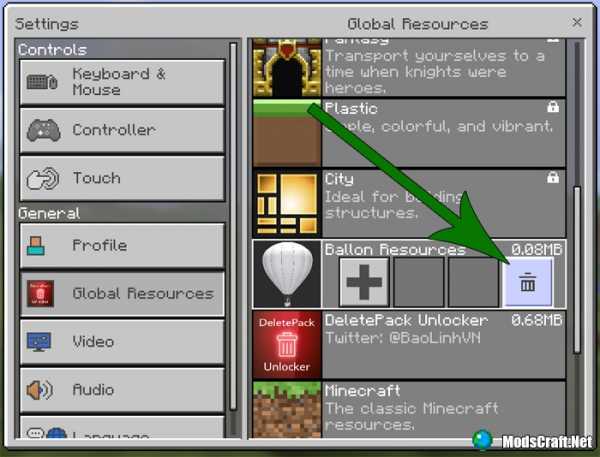
Закройте вкладку настроек, как только Вы удалите набор.
Второй вариант нужно использовать тогда, когда Вы используете какой-то набор ресурсов в определенном мире. Вам нужно открыть настройки данного мира и перейти во вкладку Наборы ресурсов. Найдите активированный текстур пак, нажмите на него и на кнопку -, чтобы отключить его. После этого нажмите на него ещё раз и затем на значок корзины, чтобы удалить его.
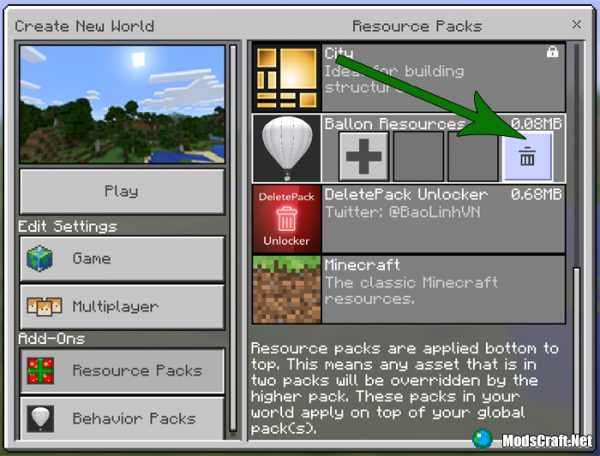
Закройте настройки мира, чтобы ресурсы полностью удалились.
Удаление наборов параметров
Удаление наборов параметров МКПЕ происходит также, как и удаление наборов ресурсов. Вам нужно открыть настройки мира, в котором установлено дополнение. Перейти во вкладку Наборы параметров, отключить дополнение. А после нажать на него и нажать на кнопку корзины.
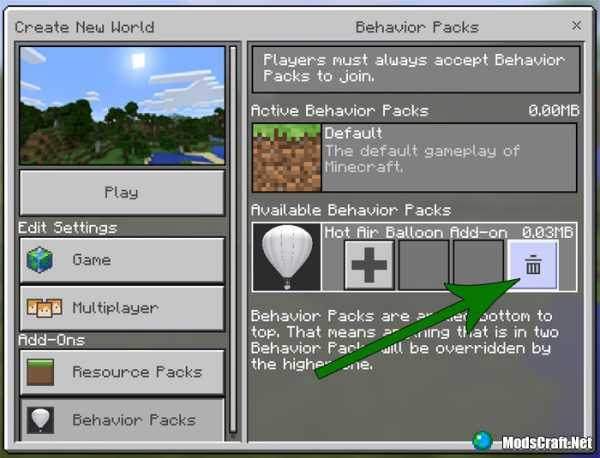
Закройте настройки мира, чтобы применить действия.
lượt xem 1 500 000
lượt xem 457 000
lượt xem 3 000 000
lượt xem 495 005
lượt xem 3 200 000
lượt xem 3 000 000
lượt xem 9 800 000
lượt xem 2 000 000
lượt xem 6 700 000
lượt xem 17 000 000
lượt xem 585 000
lượt xem 1 100 000
lượt xem 3 500 000
Black & White Team
lượt xem 251 730
lượt xem 623 187
lượt xem 272 918
lượt xem 192 373
Rogandar NEWs — Новости, факты, события
lượt xem 120 641
minecraft - как убрать блок из мира?
Переполнение стека- Около
- Товары
- Для команд
- Переполнение стека Общественные вопросы и ответы
- Переполнение стека для команд Где разработчики и технологи делятся частными знаниями с коллегами
- Вакансии Программирование и связанные с ним технические возможности карьерного роста
- Талант Нанимайте технических специалистов и создавайте свой бренд работодателя
- Реклама Обратитесь к разработчикам и технологам со всего мира
- О компании
Как установить моды для Minecraft Forge
Как установить моды для Minecraft Forge
Это руководство объяснит, как установить моды, сделанные для Minecraft Forge API.
1. Убедитесь, что вы уже установили Minecraft Forge.
2. Загрузите мод, совместимый с Forge, с этого сайта или где-нибудь еще!
3. Откройте Minecraft, нажмите кнопку «Моды» в главном меню, затем нажмите «Открыть папку с модами».
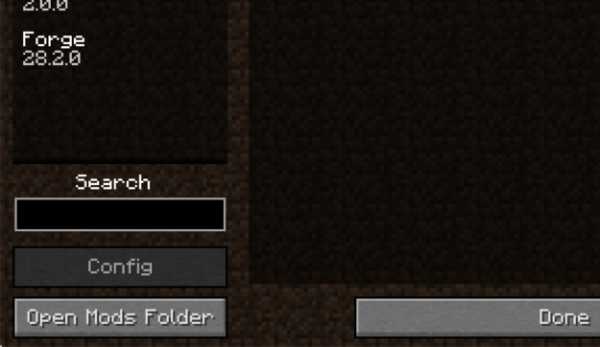
Важно: В некоторых старых версиях Forge может не быть кнопки «Открыть папку модов». Если это так, вам нужно найти папку вручную.
Windows:
- Нажмите одновременно клавиши Windows и R
- Введите % appdata% и нажмите ввод .
- Найдите папку Minecraft, а затем найдите папку Mods в этом
Mac:
- Щелкните по рабочему столу и одновременно нажмите Ctrl + Shift + G
- Введите ~ / Library и нажмите ввод .
- Откройте папку Application Support и затем Minecraft
4. Поместите мод, который вы только что скачали (файл .jar или .zip), в папку Mods.
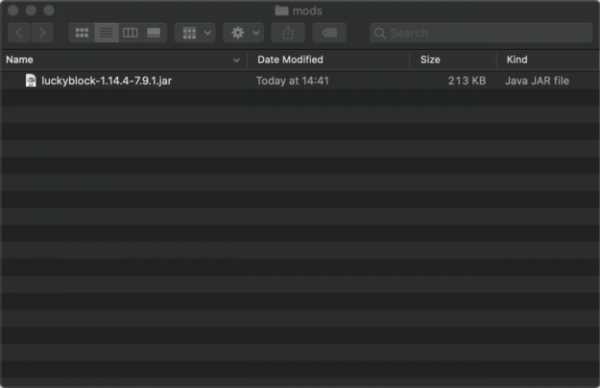
5. Перезапустите Minecraft, и теперь вы должны увидеть установленный вами мод в списке!
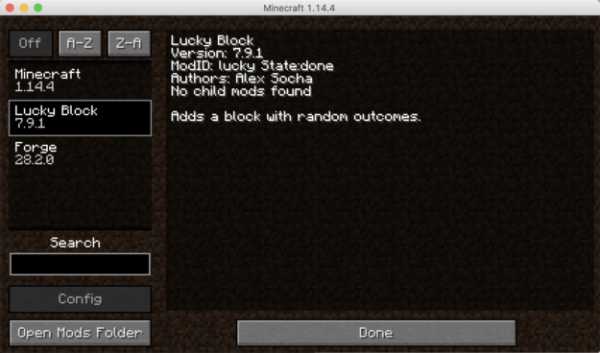
Как загрузить и установить моды Minecraft
- Программирование
- Игры
- Minecraft
- Как загрузить и установить моды Minecraft
Сара Гутхалс, Стивен Фостер, Линдси Хэндли
Модификации - отличный способ настроить ваш опыт в игре, а моды позволяют игрокам привносить свой творческий потенциал в свои открытые миры Minecraft. Одна из замечательных особенностей моддинга Minecraft заключается в том, что каждый может добавить свое собственное мнение.У вас есть возможность создавать свои собственные моды, делиться ими с сообществом и прославиться созданием классных игровых идей! Кроме того, вы также можете загружать, устанавливать и ремикшировать другие моды, созданные игроками, создавая постоянное развитие способов игры.
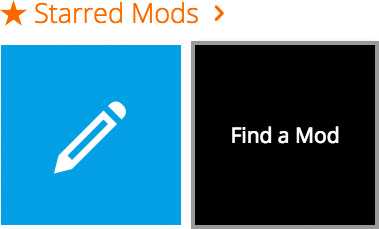
Итак, как вы загружаете и устанавливаете моды в Minecraft?
Если вы не пишете уникальный код с нуля и не создаете свой собственный мод, лучший способ начать знакомство с этим миром настройки - это загрузить моды, уже созданные другими игроками.После загрузки вы можете легко установить их в свою игру и сразу же начать использовать! Следуйте инструкциям ниже.
Загрузка модов
Тысячи людей со всего мира каждый день делятся своими модами. Чтобы загрузить мод Minecraft, перейдите на надежный сайт, например MinecraftMods или в свою учетную запись LearnToMod, просмотрите список модов, созданных пользователями, и нажмите на тот, который вам интересен. Вы можете прочитать его описание, чтобы узнать больше, затем нажмите кнопку «Код» или «Загрузить» и добавьте его копию в свою учетную запись LearnToMod.
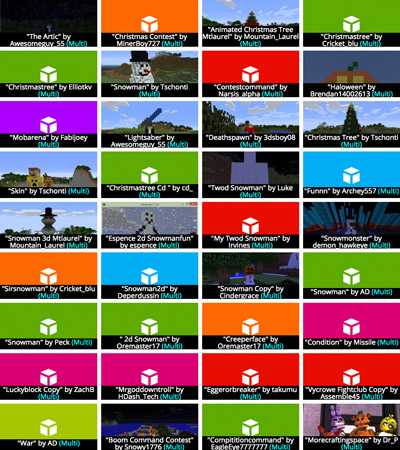
Установка модов
После того, как вы скачали нужный мод, самое время установить его в свою игру, чтобы вы могли начать его использовать. С каждым модом может быть связано уникальное руководство по установке, но для большинства популярных модов вы можете использовать инструмент Minecraft Forge, который поможет с установкой. Чтобы установить мод Minecraft, выполните следующие действия:
- Сделайте резервную копию вашего мира Minecraft. Важно сохранить существующий мир на случай, если с новым модом что-то пойдет не так.Это позволит вам получить доступ к исходной папке и сохранить исходную игру, настройки и творения.
- Скачать Minecraft Forge. Этот сторонний инструмент поможет легко добавлять моды в различные миры Minecraft. В следующий раз, когда вы запустите игру, у вас должен появиться новый профиль под названием Forge. Вход в него предоставит доступ к новому пункту меню под названием «Моды», где вы сможете применить их к своему новому игровому процессу.
- Скачать совместимые моды. Убедитесь, что у вас есть только что загруженные надстройки, готовые к использованию. Нам нужно будет переместить их в новую папку для полной установки.
- Установите моды, скопировав файлы в папку / mods /.
- Выберите свои моды и запустите их. Как только вы запустите свои моды, вы увидите, что они применяются непосредственно к вашей игре!
Настройка модов других игроков
Дополнительная задача для вас - попытаться придумать, как добавить что-нибудь интересное в мод, созданный кем-то другим.Выполните следующие действия:
-
Протестируйте мод, чтобы увидеть, что он делает, и сравните это с тем, что он должен делать.
-
Прочтите код и вытяните его. (Это своего рода обратный этап разработки кода.)
-
Разработайте одно дополнение к коду и определите, куда оно должно идти (например, в своей собственной функции или внутри другой функции).
-
По мере добавления кода тестируйте, тестируйте, тестируйте!
После того, как вы отредактировали мод, поделитесь им со всеми на сайте LearnToMod, чтобы увидеть, как другие кодеры могут пойти дальше.
Об авторе книги
Сара Гуталс, доктор философии является техническим директором ThoughtSTEM и посвятила свою жизнь обучению программированию.
Стивен Фостер, доктор философии является генеральным директором ThoughtSTEM, компании, которая обучает компьютерным наукам детей по всей Америке.
Линдси Хэндли, Ph.D. является главным операционным директором ThoughtSTEM и имеет сотни часов опыта преподавания в классах по естественным наукам и информатике, основанным на Minecraft.
.




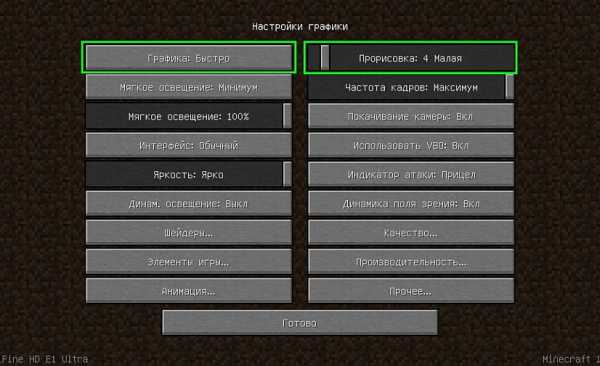
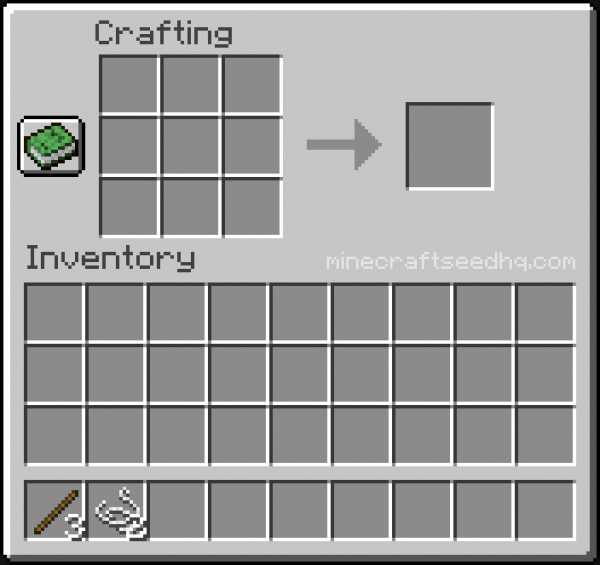

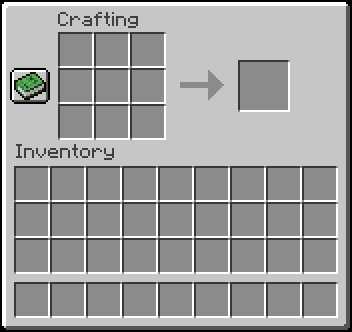



![[Furniture] Майнкрафт 1.10.2 мод на мебель. + 1.11.2! jooak-aofei1](https://minecraft247.ru/wp-content/uploads/2016/12/JOOAk-AOfEI1-70x70.jpg)